- Autor Abigail Brown [email protected].
- Public 2023-12-17 06:42.
- Naposledy změněno 2025-01-24 12:05.
Amazon ukončila všechna předplatná Amazon Music Storage, takže již nemůžete používat aplikaci Amazon Music k nahrávání hudby do svého účtu. Níže uvedené informace popisují, jak Amazon Music dříve fungovala. Alternativy najdete v tématu, jak nahrávat hudbu na Spotify, jak používat Apple Music a jak používat YouTube Music.
Pokud jste Amazon Cloud Player dosud nepoužívali, je to online služba, do které můžete nahrávat hudbu a streamovat ji přes internetový prohlížeč. Pro začátek vám Amazon poskytuje bezplatný cloudový prostor až pro 250 skladeb, pokud je nahrajete. Pokud si zakoupíte digitální hudbu prostřednictvím obchodu Amazon MP3 Store, objeví se také ve vaší hudební skříňce, ale nezapočítává se do tohoto limitu.
Ať už chcete nahrát skladby, které jste zkopírovali ze svých zvukových disků CD nebo zakoupili z jiných digitálních hudebních služeb, tyto kroky ukazují, jak dostat svou sbírku do přehrávače Amazon Cloud Player. Vše, co potřebujete, je účet Amazon. Jakmile jsou vaše skladby v cloudu, můžete je poslouchat (prostřednictvím streamování) pomocí webového prohlížeče. Můžete také streamovat do zařízení iPhone, Kindle Fire a Android.
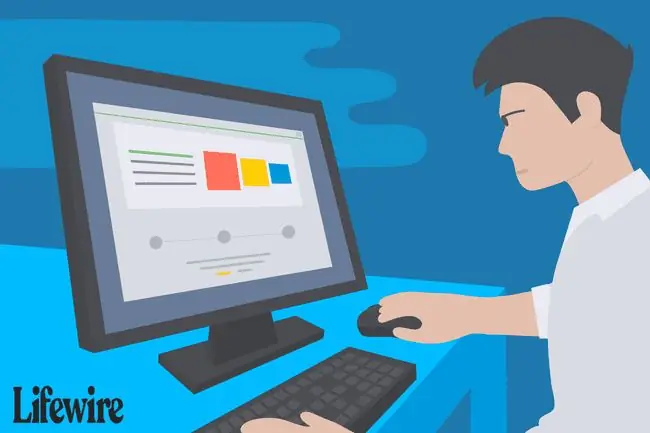
Jak nainstalovat Amazon Music
Než budete moci nahrát svou hudbu (musí být bez DRM), musíte si nejprve stáhnout a nainstalovat aplikaci Amazon Music Importer. V současnosti je k dispozici pro PC (Windows 7, Vista a XP) a Mac (OS X 10.6+, Intel CPU, AIR verze 3.3.x). Chcete-li stáhnout a nainstalovat aplikaci Amazon Music Importer, postupujte takto:
- Přihlaste se do Amazon Music.
-
Klikněte na své jméno v levém podokně a poté klikněte na Stáhnout aplikaci pro stolní počítače.
Další možností stažení Amazon Music je kliknout na odkaz na stránce aplikace Amazon Music.

Image - Otevřete AmazonMusicInstaller a program nainstalujte. Celý proces instalace je automatizovaný, takže budete vědět, že je dokončen, když se otevře Amazon Music.
-
Přihlaste se ke svému účtu Amazon.

Image
Import skladeb pomocí nástroje Amazon Music Importer
Po instalaci aplikace Amazon Music Importer a přihlášení ke svému účtu Amazon můžete začít nahrávat hudbu na svůj účet Amazon Music. Amazon Music Importer by se měl spustit automaticky.
-
Klikněte na Spustit skenování nebo Procházet ručně. První možnost je nejjednodušší k použití a prohledá váš počítač a vyhledá knihovny iTunes a Windows Media Player. V tomto tutoriálu předpokládáme, že jste zvolili možnost Zahájit skenování.
- Po dokončení fáze skenování klikněte buď na tlačítko Importovat vše nebo na možnost Upravit výběr. Tuto poslední možnost použijte k výběru konkrétních skladeb a alb. Pro tento tutoriál opět předpokládáme, že chcete importovat všechny své skladby do Amazon Cloud Player.
- Během skenování se skladby, které lze porovnat s online knihovnou Amazon, automaticky objeví ve vaší hudební skříňce, aniž byste je museli nahrávat. Kompatibilní zvukové formáty pro porovnávání skladeb jsou MP3, AAC (. M4a), ALAC, WAV, OGG, FLAC, MPG a AIFF. Shodné skladby jsou také upgradovány na vysoce kvalitní 256 Kb/s MP3. U skladeb, které nelze spárovat, však musíte počkat, až budou nahrány z vašeho počítače.
-
Po dokončení procesu importu zavřete software Amazon Music Importer a přepněte do svého internetového prohlížeče. Chcete-li zobrazit aktualizovaný obsah své hudební skříňky, možná budete muset obnovit obrazovku prohlížeče; stisknutím klávesy F5 na klávesnici je nejrychlejší možnost.
Nyní můžete svou hudbu streamovat kdekoli, když se přihlásíte ke svému účtu Amazon Cloud Player a použijete internetový prohlížeč.
Pokud budete chtít v budoucnu nahrát další hudbu, přihlaste se do svého Amazon Cloud Player (pomocí svého uživatelského jména a hesla Amazon) a kliknutím na tlačítko Importovat svou hudbu spusťte softwarová aplikace, kterou jste dříve nainstalovali.






